Область фільтрів списку та бібліотеки дає змогу знайти потрібний файл або елемент списку. Коли ви налаштуєте фільтр, елементи, які не відповідають умовам, зникнуть зі списку на сторінці.
Відкриття області фільтрів
Щоб відкрити область фільтра, у верхньому правому куті списку або бібліотеки клацніть піктограму фільтра 
Для бібліотек документів можна фільтрувати лише останні файли, переглядати файли, редаговані одним або кількома користувачами, або відображати лише файли певного типу, наприклад Word документи та PowerPoint слайди.
Якщо стовпець містить п'ять або більше значень, натисніть кнопку Переглянути все , щоб відкрити подання списку для цього стовпця. Докладні відомості див. в статті Змінення подання SharePoint за допомогою фільтрування.
Примітка.: Повзунок фільтра призначено для роботи з 300 останніми елементами, які зараз відображаються в поданні.
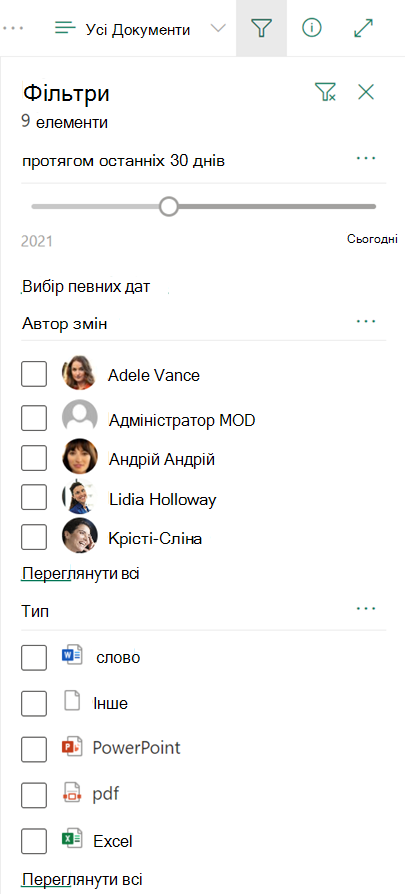
Коли ви відфільтрували список або бібліотеку та хочете повернутися до місця початку роботи, у верхньому правому куті області фільтра клацніть піктограму очистити фільтр 
Принцип роботи області фільтрів із заголовками стовпців і поданнями
Область фільтрів працює разом із функціями SharePoint, які, можливо, вже знайомі з заголовками стовпців і поданнями. Залежно від типу стовпця можуть відображатися фільтри, які потрібно встановити в розкривному списку заголовка стовпця, або щоб відкрити область фільтра, виберіть Фільтрувати за. Фільтри, вибрані в меню заголовка стовпця, також відображаються в області фільтрів. Це так само працює й у зворотному напрямку. Вибрані параметри в області фільтрів відображаються у вибраних фільтрах заголовків стовпців.
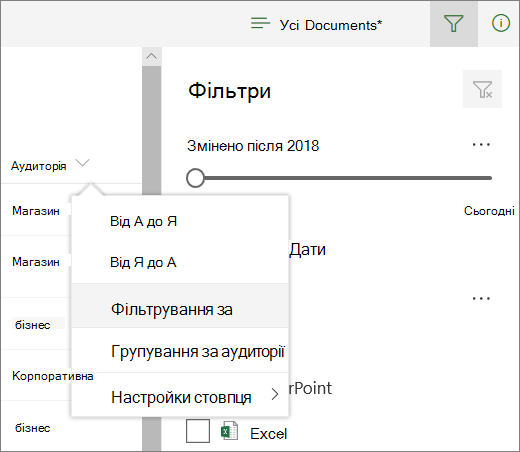
Подання дають змогу зберігати вибрані фільтри.
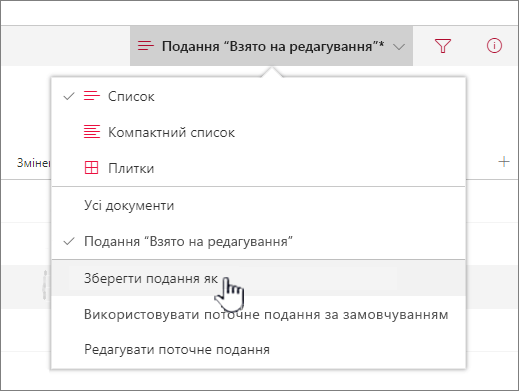
Додаткова довідка про списки й бібліотеки
Не можете знайти відповіді на своє запитання? Поставте своє запитання на форумі SharePoint у спільноті Microsoft.
Щоб отримати конкретнішу довідку для своєї організації, зверніться до свого ІТ-підрозділу або адміністратора. Якщо ви адміністратор SharePoint, ви також можете відкрити запит на підтримку в Центр адміністрування Microsoft 365.










